1、在下表中存在两上问题。一是方案栏,甲方案和乙方案文字感觉被挤在一起了;二是表格右侧空白太多,感觉一点不协调。所以需要对表格进行一下调整。

2、现在我们让表格根据窗口自动调整表格。把光标定位在表格内的任意一个单元格内,单击“布局”菜单选项,找到“自动调整”按钮。

3、单击“自动调整”按钮,在弹出的下拉列表中选择“根据窗口自动调整表格“。

4、此时表格会根据页面大小自动进行调整表格的宽度,让表格宽度始终和页面宽度保持一致,这样看起来就更美观一些。

5、现在让表格根据内容自动调整表格。把光标定位在表格内的任意一个单元格内,单击“布局”菜单选项,找到“自动调整”按钮。

6、单击“自动调整”按钮,在弹出的下拉列表中选择“根据内容自动调整表格“。
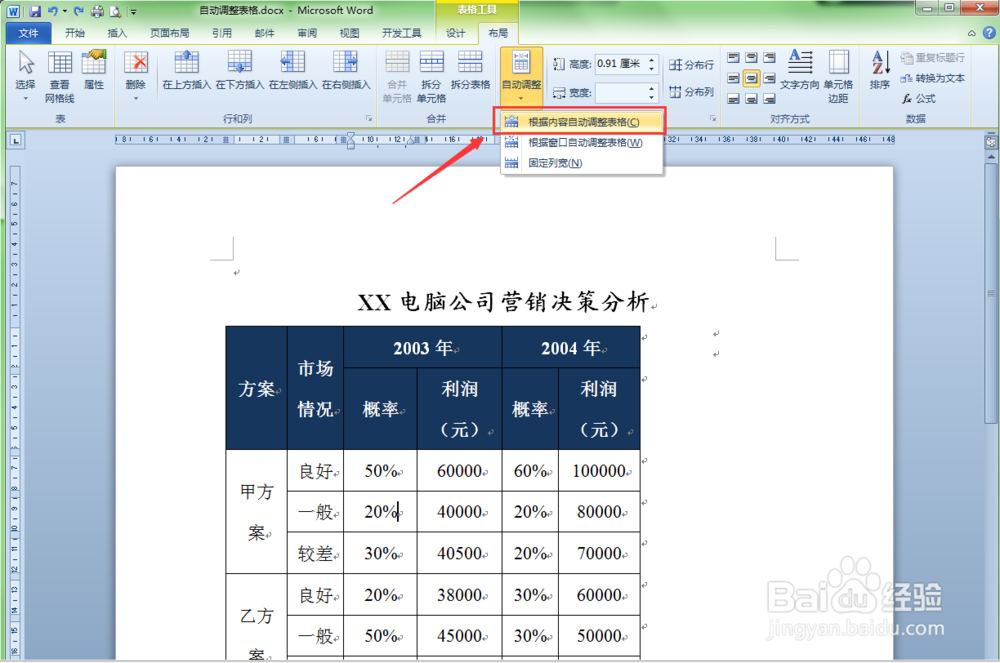
7、此时表格会根据表格中每个单元格的内容自动调整表格大小。可以看到”甲方案"和"乙方案"文字已经做了调整,看起来就更美观了。

